Jak přidat hry Microsoft do Steamu
Různé / / December 20, 2021
Obrovská škála online herních služeb slouží jako dobrodružná hostina pro hráče po celém světě. Jednou z výhod používání služby Steam pro hraní je však to, že na platformu můžete přidat i hry, které nejsou službou Steam. I když hry od Microsoftu moc lidí neupřednostňuje, ale existuje pár her, které uživatelé hrají pro svou jedinečnost. Ale pokud chcete přidat hry Microsoftu na Steam, musíte si stáhnout nástroj třetí strany s názvem UWPHook. Tento článek vám proto pomůže přidávat hry do služby Steam pomocí této aplikace. Takže pokračujte ve čtení!

Obsah
- Jak přidat Microsoft Games do Steamu pomocí UWPHook
- Jak přidat Microsoft Games do Steamu pomocí Steamu Přidejte herní funkci
- Tip pro profesionály: Jak získat přístup ke složce WindowsApps
- Co je chyba 0x80070424?
Jak přidat Microsoft Games do Steamu pomocí UWPHook
Tento nástroj je určen k přidávání aplikací nebo her z Microsoft Store nebo her UWP výhradně do Steamu. Bude to velmi užitečné pro uživatele, kteří chtějí mít všechna stažená data na jednom místě.
- Primárním motivem tohoto nástroje je pouhé vyhledání a spuštění hry bez ohledu na zdroj bylo staženo z.
- Fungování nástroje je bez námahy a absolutně bezpečné pokud si jej stáhnete z jeho oficiálních stránek.
- To neunikají žádná data k internetu nebo zasahovat do jiných systémových souborů.
- Navíc výhodou použití tohoto softwaru je, že ano podporuje Windows 11, bez jakýchkoliv vad.
Proveďte uvedené kroky k přidání her Microsoft z Microsoft Store do Steamu pomocí nástroje UWPHook:
1. Jít do Oficiální stránky UWPHook a klikněte na Stažení knoflík.

2. Přejděte dolů na Přispěvatelé sekce a klikněte na UWPHook.exe odkaz.
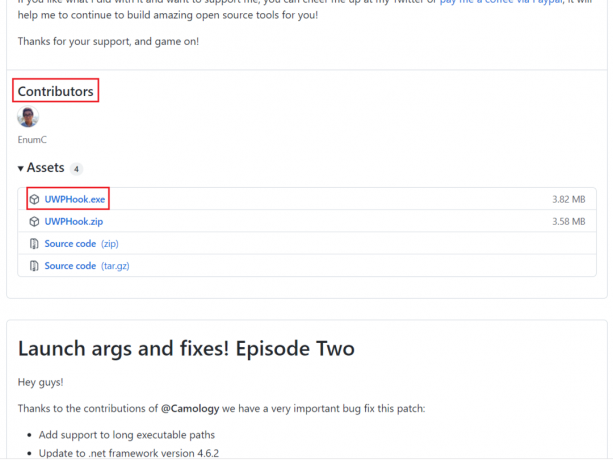
3. Nyní spusťte stažený soubor a postupujte podle pokynů na obrazovce k instalaci nástroje UWPHook.
4. Po instalaci nástroje spusťte UWPHook a vyberte Hry společnosti Microsoft které mají být přesunuty do Steamu
5. Dále klikněte na Export vybraných aplikací do Steamu knoflík.
Poznámka: Pokud při prvním otevření nástroje nevidíte seznam aplikací, klikněte na Obnovit ikonu v pravém horním rohu okna UWPHook.

6. Nyní, restartujte počítač a znovu spusťte Steam. Nově přidané hry od Microsoftu uvidíte v seznamu her na Steamu.
Přečtěte si také:Jak změnit zemi v Microsoft Store ve Windows 11
Jak přidat Microsoft Games do Steamu pomocí Steamu Přidejte herní funkci
Protože jste se naučili přidávat hry společnosti Microsoft do služby Steam pomocí UWPHook, můžete také přidávat hry ze samotného rozhraní Steam. Postupujte podle níže uvedených pokynů:
1. Zahájení Parní a klikněte na Hry v liště nabídek.
2. Zde vyberte Přidat hru mimo Steam do mé knihovny… možnost, jak je znázorněno níže.

3A. V Přidat hru okno, vyberte hra Microsoftu který chcete přidat do služby Steam.
3B. Pokud jste svou hru od Microsoftu v seznamu nenašli, můžete kliknout na PROCHÁZET… hledat hru. Poté vyberte hru a klikněte na Otevřeno přidat to.
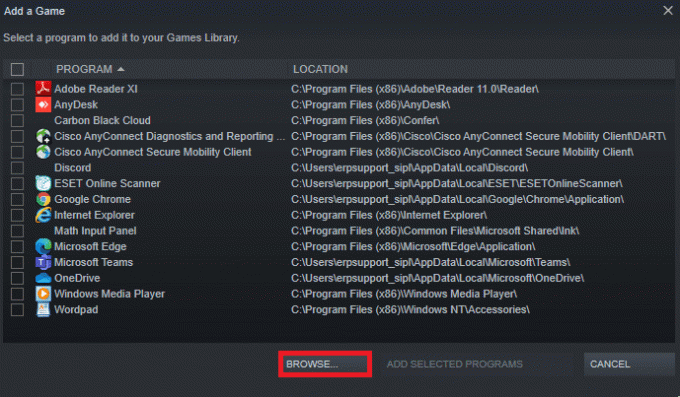
4. Nakonec klikněte na PŘIDEJTE VYBRANÉ PROGRAMY tlačítko, které je zvýrazněno níže.
Poznámka: Máme vybráno Svár jako příklad místo hry Microsoft.

5. Restartujte počítač se systémem Windows a znovu spusťte Steam. Přidali jste svou hru Microsoft do služby Steam bez použití nástroje UWPHook.
Přečtěte si také:Jak změnit zemi v Microsoft Store ve Windows 11
Tip pro profesionály: Jak získat přístup ke složce WindowsApps
Všechny hry, které si stáhnete z Microsoft Store, jsou uloženy v daném umístění: C:\Program Files\WindowsApps. Zadejte toto umístění Průzkumník souborů a obdržíte následující výzvu:
Momentálně nemáte oprávnění pro přístup k této složce.
Klepnutím na Pokračovat trvale získáte přístup k této složce.
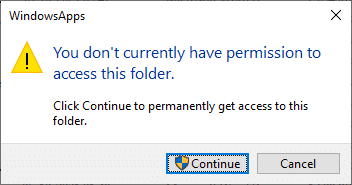
Pokud kliknete na Pokračovat poté se zobrazí následující výzva:
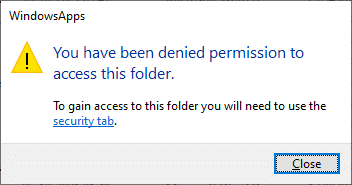
Totéž obdržíte, i když otevřete složku s administrátorská oprávnění.
Proto k tomuto umístění nemáte snadný přístup, protože je chráněno zásadami správy a zabezpečení systému Windows. Jde o ochranu vašeho počítače před škodlivými hrozbami. Pokud se však pokusíte uvolnit místo na disku, odstraňte nepotřebné soubory nebo pokud chcete přesunout nainstalované soubory hry na některá jiná snadno dostupná místa, budete muset výzvu obejít, abyste se k tomu dostali umístění.
Chcete-li tak učinit, budete potřebovat některá další oprávnění k získání vlastnictví složky WindowsApps, a to následovně:
1. stiskněte a podržte Klávesy Windows + E společně otevřít Průzkumník souborů.
2. Nyní přejděte na C:\ProgramSoubory.
3. Přepněte na Pohled kartu a zkontrolujte Skryté položky možnost, jak je znázorněno.
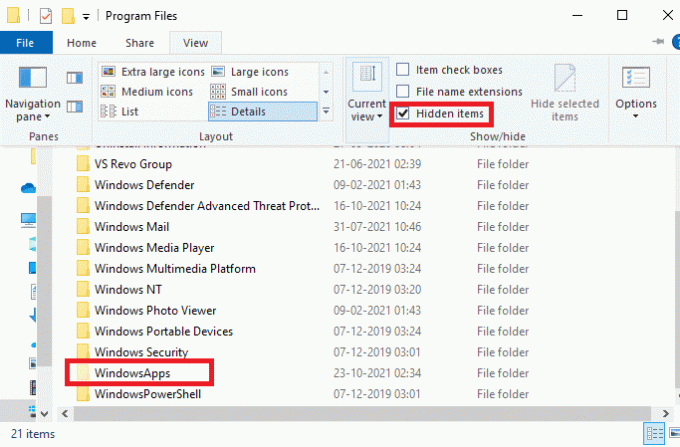
4. Nyní budete moci prohlížet WindowsApps složka. Klikněte na něj pravým tlačítkem a vyberte Vlastnosti možnost, jak je znázorněno níže.
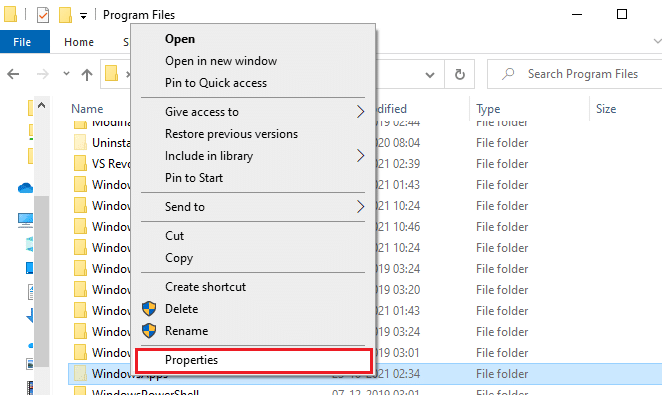
5. Poté přepněte na Bezpečnostní kartu a klikněte na Pokročilý.
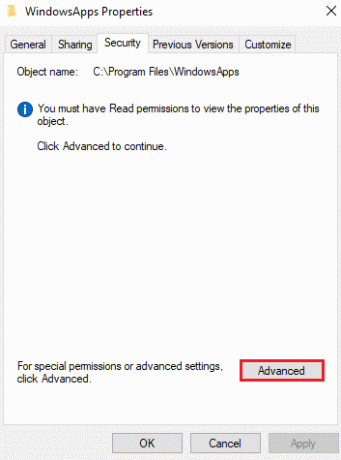
6. Zde klikněte na Změna v Majitel sekce, jak je zvýrazněno níže.
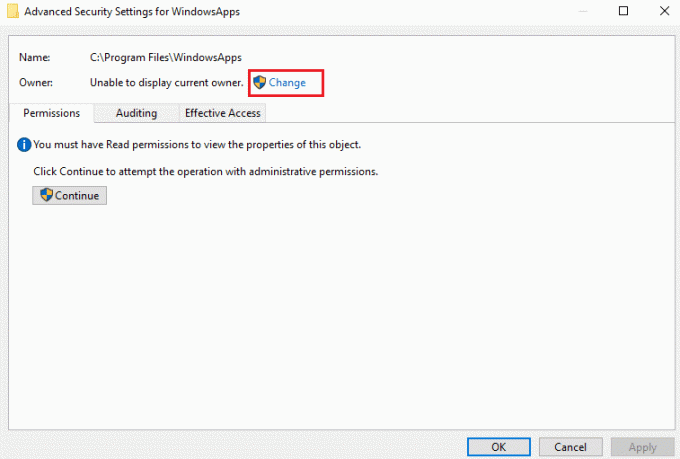
7. Vstupte libovolné uživatelské jméno který je uložen na vašem PC a klikněte na OK.
Poznámka: Pokud jste správce, zadejte správce v Vyberte Uživatel nebo Skupina box. Pokud si však nejste jisti jménem, můžete kliknout na Zkontrolujte jména knoflík.
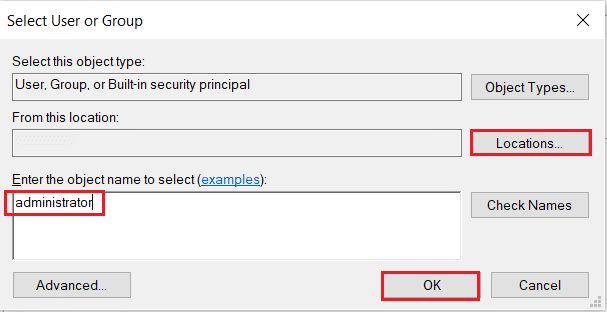
8. Zkontrolovat Nahradit vlastníka na podkontejnerech a objektech volba. Poté klikněte na Aplikovat následován OK pro uložení změn.
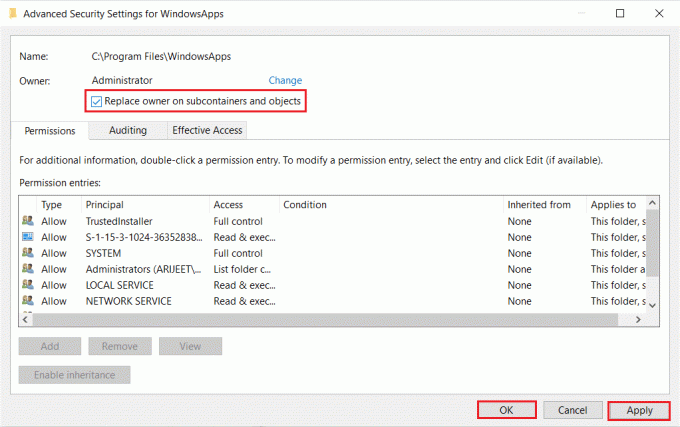
9. Systém Windows se restartuje, aby se změnila oprávnění k souboru a složce, poté se zobrazí vyskakovací okno s následující zprávou
Pokud jste právě převzali vlastnictví tohoto objektu, budete muset před zobrazením nebo změnou oprávnění zavřít a znovu otevřít vlastnosti tohoto objektu.
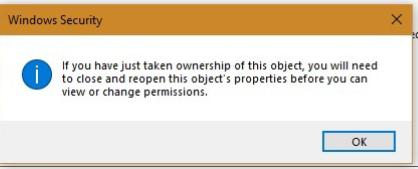
10. Nakonec klikněte na OK.
Přečtěte si také:Jak zálohovat hry na Steamu
Co je chyba 0x80070424?
- Někdy, když se pokusíte vytvořit zástupce ve službě Steam pro hry nainstalované z jiných zdrojů, jako je Microsoft Store, Game Pass atd., můžete čelit určitému narušení procesu stahování. Může hlásit kód chyby 0x80070424. Ačkoli se ještě neprokázalo, že by tento problém způsobil UWPHook, existuje několik pověstí o tomtéž.
- Na druhou stranu jen málo uživatelů hlásilo, že k této chybě a přerušení stahování hry může dojít kvůlizastaralý OS Windows. Proto doporučujeme nainstalovat nejnovější Aktualizace systému Windows.
Doporučeno:
- Jak používat barevné kódy Minecraftu
- Jak odinstalovat hry Steam
- Jak zakázat Xbox Game Bar ve Windows 11
- Oprava Apex Legends, která se nemůže připojit k serverům EA
Doufáme, že tento průvodce byl užitečný a že jste se poučili jak přidatHry Microsoftu na Steam použitím UWPHook. Dejte nám vědět, která metoda vám pomohla nejlépe. Také, pokud máte nějaké dotazy/návrhy týkající se tohoto článku, napište je prosím do sekce komentářů.



